多くのカメラ、iOSデバイス、iPadOSデバイス、およびカメラを備えたその他のデバイスからMacに写真を転送する場合は、Macに組み込まれている写真管理アプリであるImage Captureを使用して、それを行うことができます。 写真をMacにインポートする前に、Image Captureアプリの場所を知っておく必要があります。 では、Macのイメージキャプチャはどこにあるのでしょうか。 この投稿では、あなたが見つけるのに役立つ詳細な手順を紹介します Macの画像キャプチャアプリ.
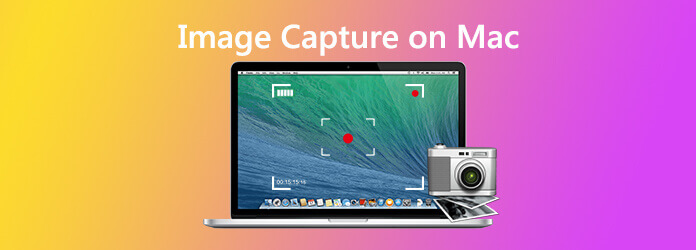
イメージキャプチャはAppleネイティブアプリであり、すべてのMac(OSXまたはmacOS11)に統合されています。 これにより、ユーザーは、Macまたはネットワークに直接接続されているデジタルカメラ、iDevice、またはスキャナーから画像をアップロードできます。 これにより、ユーザーはiDeviceから不要な画像を管理および削除できます。
推奨:Macでスクリーンショットを撮るのに最適なスクリーンキャプチャツール
Macでスクリーンショットを撮るには、プロのスクリーンキャストツールを使用できます。 ブルーレイマスタースクリーンレコーダー Macで簡単にスクリーンショットを撮ることができます。 また、スクリーンショット用の組み込みエディターもあります。 スクリーンショットに長方形、矢印、線などを描き、画像などにキャプションを追加できます。
この無料のMacスクリーンショットソフトウェアをコンピューターにダウンロードしてインストールした後。 を選択します スクリーンキャプチャ メインインターフェイスの機能。 画面キャプチャは無料の画像キャプチャツールです。

次に、マウスをドラッグして長方形の画面をキャプチャできます。 フルスクリーンのスクリーンショットまたはカスタムウィンドウを簡単にキャプチャすることもできます。

また、さまざまな編集機能を備えたスクリーンショットを編集できます。 たとえば、スクリーンショットをトリミングしたり、スクリーンショットに長方形、矢印、線を描画したりできます。

クリック Save スクリーンショットを保存するためのボタン。
1。 クリック Go Finderメニュー。
2。 選択する アプリケーション ドロップダウンリストから選択します。
3. Image Captureアイコンを見つけてクリックします。
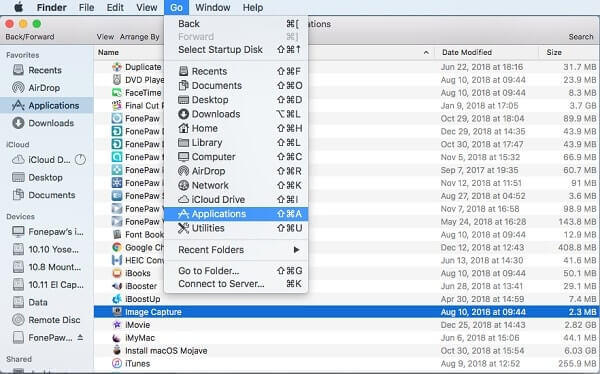
1。 実行 ランチパッド ドックで。
2.という名前のフォルダを開きます その他 (これは、Image Captureのデフォルトの場所です)。
3. [画像キャプチャ]アイコンを見つけ、クリックして開きます。
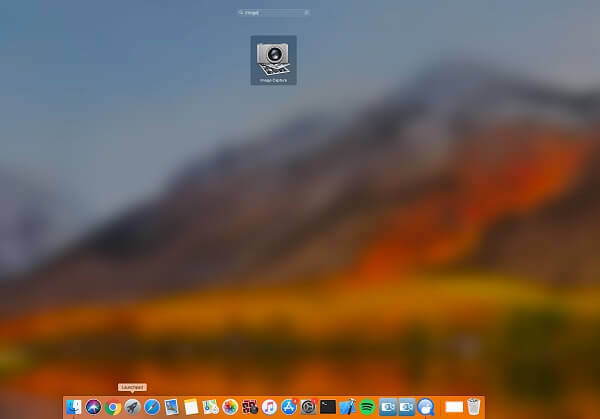
1.メニューバーの右側にある虫眼鏡アイコンをクリックするか、キーボードのコマンド+スペースバーを押します。
2.次に、検索バーに「Image Capture」と入力します。
3.検索結果から[Image Capture app]をクリックして起動します。
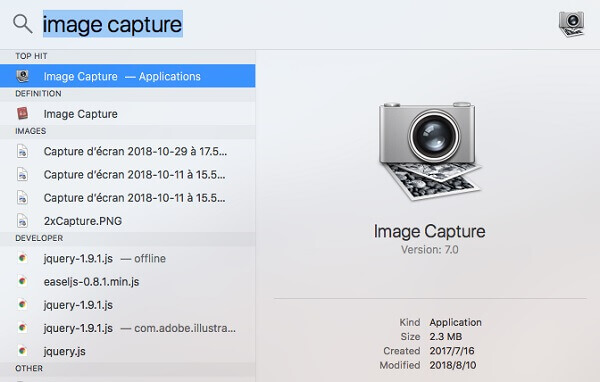
1. MacのImage Captureで写真を撮る方法は?
Image Captureを使用して、Macに接続された互換性のあるカメラで写真を撮ります。 まず、カメラをコンピュータに接続し、次にカメラの電源を入れます。 Macの画像キャプチャアプリで、[デバイス]または[共有]リストからカメラを選択します。 次に、「ファイル」>「写真を撮る」を選択します。 [写真を撮る]コマンドが淡色表示されている場合、カメラはこの機能をサポートしていません。
2. MacのImage Captureで画像を転送するにはどうすればよいですか?
まず、デバイスをコンピューターに接続します。 イメージキャプチャで、[デバイス]または[共有]リストからデバイスを選択します。 イメージキャプチャウィンドウの下部にあるボタンを使用して、サムネイルをリストとして表示します。 「インポート先」ポップアップメニューをクリックして、画像を保存する場所、または画像を開くために使用するアプリを選択します。 一部の画像のみをインポートするには、画像を選択して[インポート]をクリックします。 すべての画像をインポートするには、[すべてインポート]をクリックします。
3.デバイスがMacのイメージキャプチャで機能しない場合
デバイスがコンピュータに安全に接続され、電源が入っていることを確認してください。 iOSデバイスまたはiPadOSデバイスから画像を転送している場合、パスコードを使用してデバイスのロックを解除するか、デバイスを信頼するように求められる場合があります。 カメラがSDカードを使用し、MacにSDカードスロットがある場合は、SDカードをMacのスロットに挿入して、カメラを接続せずに画像を転送します。 または、デバイスに付属のマニュアルを確認して、デバイスがMacコンピュータで機能するかどうかを確認してください。
4. MacでImage Captureを使用して画像を転送しているときにデバイスがシャットダウンするのはなぜですか?
一部のデバイスは、指定した時間内にボタンまたはダイヤルを押さないとシャットダウンします。 大量の画像をダウンロードすると、その時間を超えて、画像の転送が中断される可能性があります。
もっと読書
Cameralの写真/ビデオ/スクリーンショットはAndroidのどこに保存されますか? 【解決済み】
Androidスマートフォンまたはタブレットで画像、スクリーンショット、ビデオが見つからない場合は、この投稿をチェックして、これらのファイルが保存されている場所を確認してください。
プレイしているゲームの最もエキサイティングな部分を記録したい場合は、投稿を読んでiPadでゲームプレイビデオをキャプチャする方法を学ぶことができます。
5年にMicrosoft Surfaceでスクリーンショットを撮る無料の方法トップ2024
この投稿は、Surfaceでスクリーンショットを撮るための詳細なガイドです。 Surface Pro X5 / 7/6、Surface Go 5、Surface Laptop BookなどのすべてのSurfaceモデルで画面を印刷する無料の2つの方法から学ぶことができます。
iOS17以前でiPhoneのスクリーンショットを撮るための完全ガイド
Viberでビデオ通話を録音したい場合、オーディオファイルを使用して目的のビデオをキャプチャする最良の方法は何ですか? ここでは、記事から知っておくべきヒントとコツを紹介します。